Neuer Service auf der Homepage
Zu Beginn des neuen Jahres bieten wir für alle Kameradinnen und Kameraden sowie für alle Interessierten einen neuen Service auf unsere Homepage an. Die Termine können ab sofort in viele gängige Online-Kalender integriert werden, wie z.B. Google Kalender oder Apple Kalender App.
Hierzu werden die aktuellen Termine, wie sie auf der Homepage erscheinen in sog. iCalender-Dateien abgelegt. Diese können dann in den jeweiligen Kalender integriert werden. Wichtig hierbei ist nur, dass die Kalender abonniert werden, so dass Änderungen oder zusätzliche Termine auch automatisch abgeholt werden. So
Es gibt für jede Abteilung einen Kalender, sowie je einen für die Gesamt-Jugendfeuerwehr, die Führungsgruppe und die Gesamtfeuerwehr.
Um unseren iCal-Kalender-Service nutzen zu können, müssen Sie den entsprechenden Link in Ihrem Gerät / Programm hinzufügen:
- webcal://www.feuerwehr-erbach-donau.de/downloads/TermineFFErbach_AbtBach.ics
- webcal://www.feuerwehr-erbach-donau.de/downloads/TermineFFErbach_AbtDellmensingen.ics
- webcal://www.feuerwehr-erbach-donau.de/downloads/TermineFFErbach_AbtDonaurieden.ics
- webcal://www.feuerwehr-erbach-donau.de/downloads/TermineFFErbach_AbtErbach.ics
- webcal://www.feuerwehr-erbach-donau.de/downloads/TermineFFErbach_AbtErsingen.ics
- webcal://www.feuerwehr-erbach-donau.de/downloads/TermineFFErbach_AbtRingingen.ics
- webcal://www.feuerwehr-erbach-donau.de/downloads/TermineFFErbach_Gesamt-Jugendfeuerwehr.ics
- webcal://www.feuerwehr-erbach-donau.de/downloads/TermineFFErbach_FuehrungsgruppeErbach.ics
- webcal://www.feuerwehr-erbach-donau.de/downloads/TermineFFErbach_Gesamtfeuerwehr.ics
Apple iPhone
- Mit dem iPhone-Browser auf diese Webseite gehen.
- Einen der oben stehenden Links kopieren und in die Adresszeile kopieren.
- Im Popup auf "Kalender abonnieren" klicken (Wichtig, dass abonniert wird, nur so werden die Termine immer aktualisiert).
- Fertig! (Evtl. müssen Sie in den Einstellungen des Kalenders die Aktualisierungszeit einstellen).
Google Kalender / Android
- Loggen Sie sich auf dem PC mit Ihrem Google-Konto auf https://www.google.com/calendar ein.
- Klicken Sie auf den kleinen Pfeil neben "Weitere Kalender".
- Wählen Sie in dem Menü "Über URL hinzufügen".
- Kopieren (Strg+C) Sie einen der oben stehenden Links und fügen ihn in das URL-Feld ein (Strg+V).
- "Kalender hinzufügen".
- Fertig! (Evtl. müssen Sie im Smartphone noch die Einstellungen zur Synchronisation einstellen).
Beim Google-Calender kann es manchmal bis zu 3 Tage dauern, bis die Termine wieder synchronisiert werden.
MS Outlook ab 2007
- Kopieren Sie einen der oben stehenden Links (Strg+C).
- Klicken Sie in Outlook im Menü Extras auf Kontoeinstellungen.
- Klicken Sie in der Registerkarte Internetkalender auf Neu.
- Fügen Sie den kopierten Link ein (Strg+V).
- Klicken Sie auf Hinzufügen und geben Sie im Feld Ordername den Namen des Kalenders, der in Outlook angezeigt werden soll, klicken Sie auf OK.
- Fertig! (Evtl. müssen Sie den so erstellten Kalender in der linken Spalte bei "Alle Kalenderelemente" noch aktivieren).
Eure Homepagebeauftragen
P.S.: Vielen Dank an die FF Altenschwand (www.ff-altenschwand.de), die ebenfalls einen Online-Kalender für Ihre Mitglieder bereitstellen und an deren Anleitung unsere angelehnt ist.
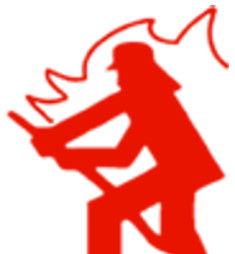


 07305 93469 0
07305 93469 0 07305 928841
07305 928841 info@feuerwehr-erbach-donau.de
info@feuerwehr-erbach-donau.de